1、打开photoshop cs6软件,进入其主界面中;

2、点击文件菜单,选择打开命令;
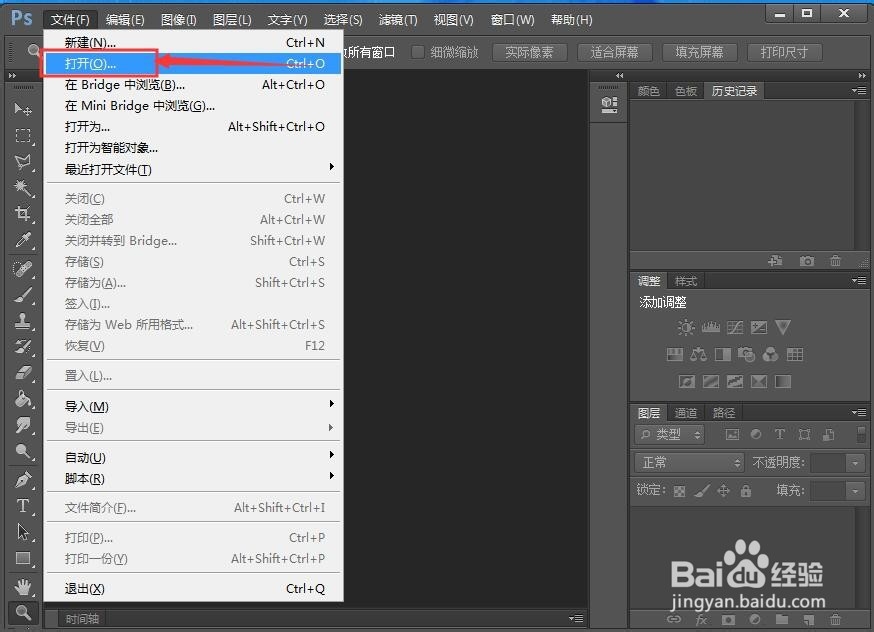
3、选中准备好的图片,按打开;

4、将这张图片添加到photoshop cs6中;

5、点击滤镜菜单,选择滤镜库;
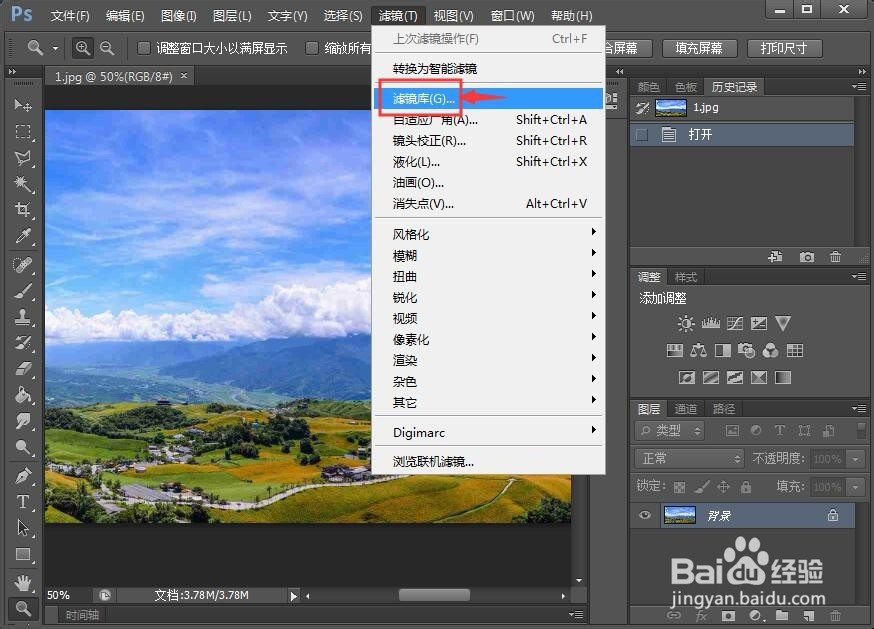
6、在素描文件夹中点击炭精笔;
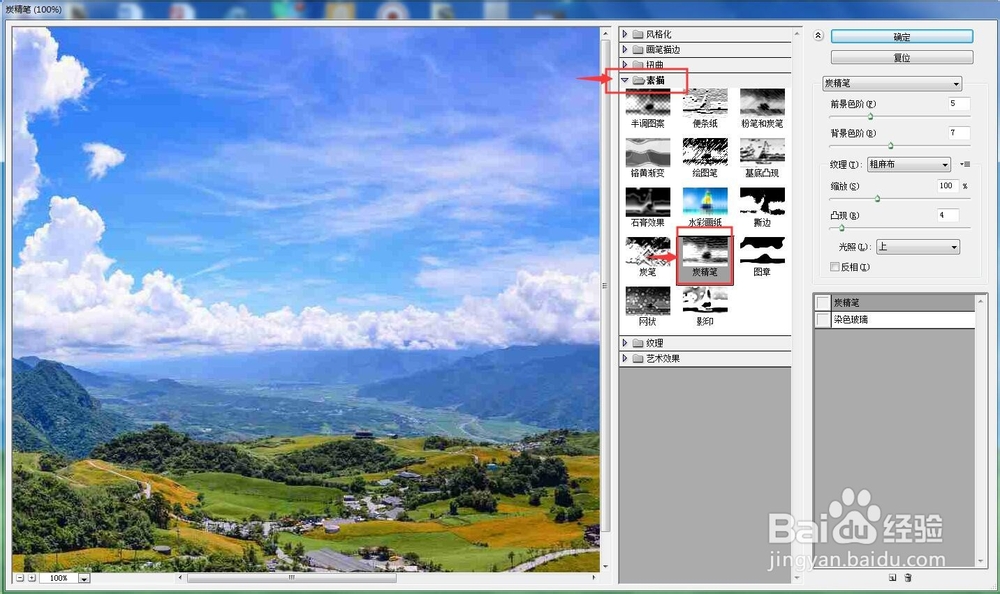
7、设置炭精笔的参数,将纹理类型设置为粗麻布,缩放设为155%,凸现设为14,光照设为上,然后按确定;

8、我们就在ps中给图片添加上了炭精笔效果。

时间:2024-10-29 08:03:34
1、打开photoshop cs6软件,进入其主界面中;

2、点击文件菜单,选择打开命令;
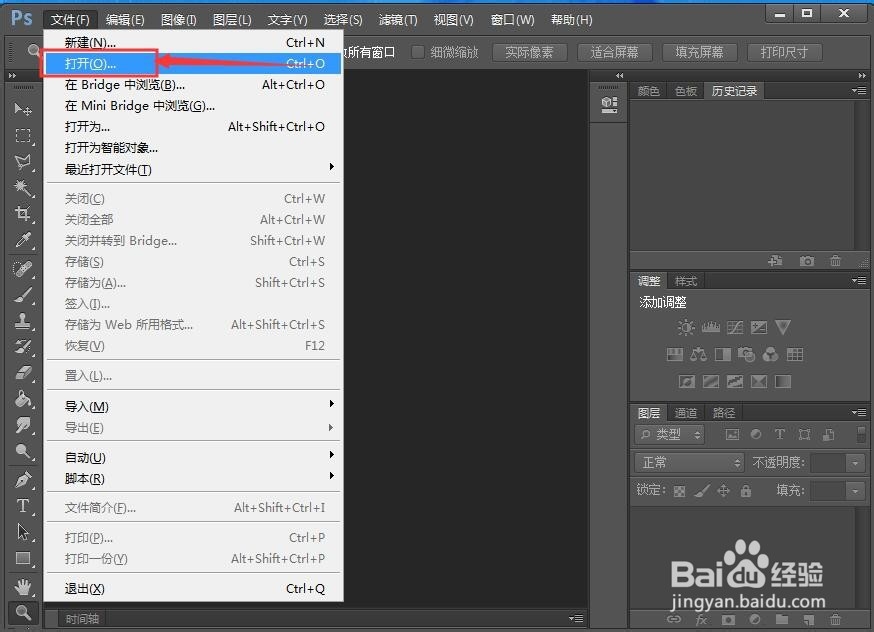
3、选中准备好的图片,按打开;

4、将这张图片添加到photoshop cs6中;

5、点击滤镜菜单,选择滤镜库;
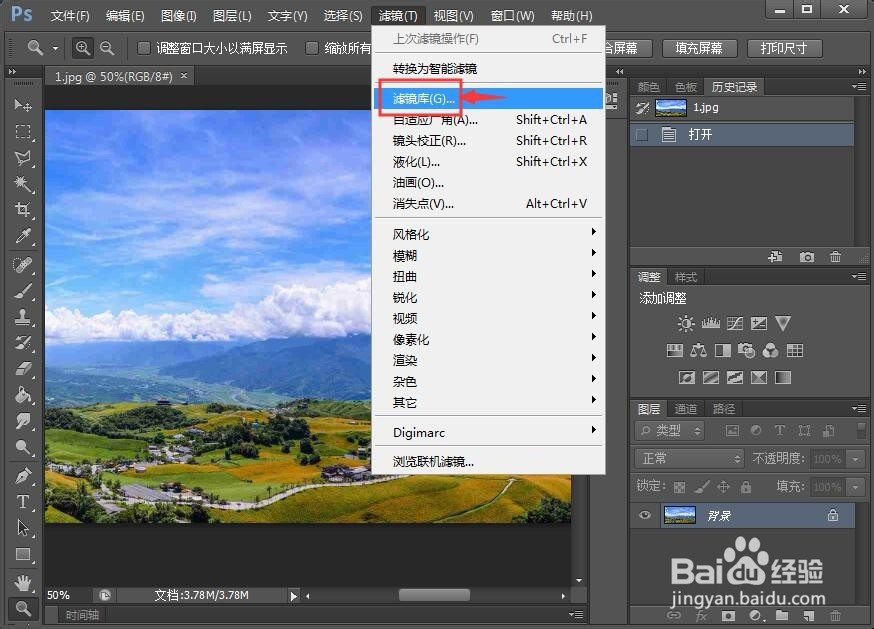
6、在素描文件夹中点击炭精笔;
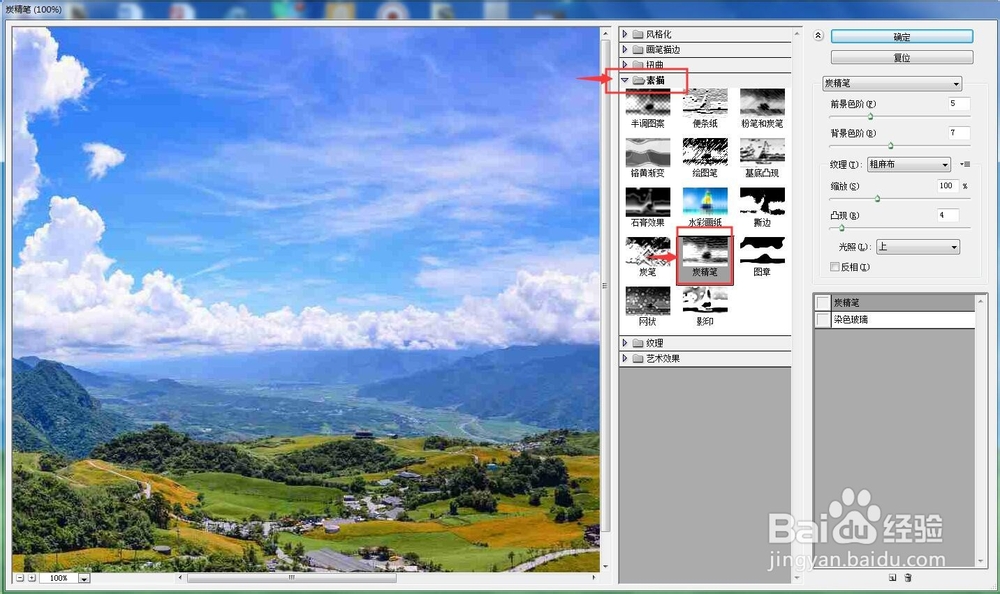
7、设置炭精笔的参数,将纹理类型设置为粗麻布,缩放设为155%,凸现设为14,光照设为上,然后按确定;

8、我们就在ps中给图片添加上了炭精笔效果。

